Bagaimana cara mengatasi masalah 'NVIDIA Control Panel Access Denied' pada Windows 10?
Diterbitkan: 2019-06-06Perbaiki masalah ini dengan cepat
Gunakan alat gratis yang aman yang dikembangkan oleh tim ahli Auslogics.
- Mudah digunakan. Cukup unduh dan jalankan, tidak perlu instalasi.
- Aman. Perangkat lunak kami ditampilkan di CNET dan kami adalah Mitra Microsoft Perak.
- Bebas. Kami sungguh-sungguh, alat yang benar-benar gratis.
Lihat informasi lebih lanjut tentang Auslogics. Harap tinjau EULA dan Kebijakan Privasi.
Bagi orang yang menggunakan komputer mereka untuk mengedit video atau bermain game, sangat penting bagi mereka untuk memiliki akses ke Panel Kontrol NVIDIA. Penting bagi mereka untuk memiliki kemampuan untuk mengonfigurasi pengaturan grafis mereka. Namun, ada kasus di mana utilitas ini mulai tidak berfungsi, membuat fitur tertentu tidak dapat diakses. Anda mungkin menemukan artikel ini karena pesan kesalahan di bawah ini:
“Akses Panel Kontrol NVIDIA Ditolak.”
Sekarang, Anda mungkin bertanya, “Mengapa saya tidak dapat mengakses Panel Kontrol NVIDIA saya?” Ada berbagai alasan mengapa masalah ini muncul. Ada kemungkinan driver Anda sudah usang. Di sisi lain, jika Anda baru saja memperbarui driver Anda, maka ada kemungkinan instalasi rusak atau rusak. Anda juga harus memeriksa apakah Anda menjalankan Panel Kontrol NVIDIA sebagai administrator. Terkadang, pesan kesalahan muncul ketika pengguna tidak memiliki hak administratif untuk melakukan perubahan pada Panel Kontrol NVIDIA.
Apa pun akar penyebab masalahnya, kami siap membantu Anda. Teruslah membaca posting ini, dan kami akan mengajari Anda cara memperbaiki kesalahan 'Access Denied – Failed to apply selected setting to your system'.
Solusi 1: Memperbarui Driver Grafis NVIDIA Anda
Anda mungkin bertanya-tanya, “Mengapa Panel Kontrol NVIDIA saya berhenti berfungsi?” Seperti yang telah kami sebutkan, ini kemungkinan merupakan masalah terkait driver. Jadi, kami menyarankan Anda memperbarui driver kartu grafis NVIDIA Anda. Ada tiga cara untuk melakukannya:
- Gunakan Pengelola Perangkat
- Unduh Driver dari Situs Web Produsen
- Gunakan Pembaruan Driver Auslogics
Gunakan Pengelola Perangkat
- Buka bilah tugas Anda, lalu klik kanan ikon Windows.
- Pilih Pengelola Perangkat dari opsi.
- Setelah Pengelola Perangkat aktif, perluas konten kategori Adaptor Tampilan.
- Klik kanan kartu grafis NVIDIA Anda dari daftar, lalu pilih Perbarui Driver dari menu konteks.
Unduh Driver dari Situs Web Produsen
Meskipun menggunakan Device Manager nyaman untuk memperbarui driver Anda, alat ini terkadang tidak dapat diandalkan. Itu dapat melewatkan versi terbaru untuk driver Anda. Jadi, Anda mungkin masih perlu mengunduh dan menginstal driver kartu grafis NVIDIA secara manual. Untuk melakukan ini, Anda harus mengunjungi situs web NVIDIA, lalu mencari driver terbaru yang kompatibel dengan versi sistem operasi dan jenis prosesor Anda. Setelah mengunduh driver, klik dua kali file dan ikuti instruksi untuk menyelesaikan proses instalasi.
Gunakan Pembaruan Driver Auslogics
Seperti yang Anda lihat, Anda memerlukan banyak kesabaran, keterampilan komputer, dan waktu untuk memperbarui driver kartu grafis NVIDIA Anda secara manual. Untungnya, ada cara yang mudah, andal, dan aman untuk melakukan ini. Anda dapat menggunakan Auslogics Driver Updater untuk memperbarui driver grafis NVIDIA Anda bersama dengan driver lain di PC Anda.
Setelah menginstal Auslogics Driver Updater, alat ini akan mengenali sistem operasi dan jenis prosesor Anda secara otomatis. Ini akan mencari driver terbaru yang direkomendasikan NVIDIA untuk komputer Anda. Anda tidak perlu khawatir tentang mengunduh dan menginstal driver yang tidak kompatibel. Bagian terbaiknya adalah, Auslogics Driver Updater akan menyelesaikan semua masalah terkait driver pada PC Anda. Jadi, setelah proses selesai, Anda akan menikmati peningkatan kinerja komputer Anda secara keseluruhan.
Solusi 2: Menginstal Ulang Driver Grafis NVIDIA Anda
Jika memperbarui driver kartu grafis Anda tidak menghilangkan pesan kesalahan, kami sarankan Anda menginstal ulang driver sepenuhnya. Ada kemungkinan file instalasinya telah rusak. Jadi, Anda perlu menghapus file sisa sebelum menginstal ulang driver. Ikuti langkah-langkah di bawah ini untuk melanjutkan:
- Di keyboard Anda, tekan Windows Key+X.
- Pilih Pengelola Perangkat dari opsi.
- Sekarang, klik Display Adapters untuk memperluas isinya.
- Klik kanan kartu grafis NVIDIA Anda, lalu pilih Uninstall Device dari menu konteks. Setelah Anda selesai melakukannya, driver grafis Anda akan dihapus dari komputer Anda.
- Restart PC Anda, lalu buka File Explorer dengan menekan Tombol Windows + E pada keyboard Anda.
- Arahkan ke lokasi folder berikut:
C:\Program Files (x86)
C:\Program Files
- Hapus semua folder NVIDIA dari lokasi ini.
- Gunakan Auslogics Driver Updater untuk menginstal ulang driver kartu grafis NVIDIA Anda.
Setelah menginstal ulang driver kartu grafis Anda, coba jalankan Panel Kontrol NVIDIA lagi untuk melihat apakah pesan kesalahan hilang.
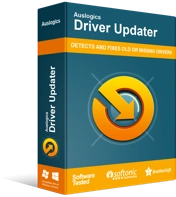
Atasi Masalah PC dengan Driver Updater
Performa PC yang tidak stabil sering kali disebabkan oleh driver yang sudah usang atau rusak. Auslogics Driver Updater mendiagnosis masalah driver dan memungkinkan Anda memperbarui driver lama sekaligus atau satu per satu agar PC Anda berjalan lebih lancar

Solusi 3: Menjalankan Panel Kontrol NVIDIA sebagai Administrator
Anda mungkin masih bertanya-tanya, “Mengapa Panel Kontrol NVIDIA tidak terbuka di Windows 10?” Ada kemungkinan bahwa Anda menjalankan program tanpa izin yang sesuai. Jadi, kami sarankan Anda meluncurkan Panel Kontrol NVIDIA dengan hak administratif untuk menyelesaikan kesalahan. Berikut langkah-langkahnya:
- Luncurkan File Explorer dengan menekan Tombol Windows + E pada keyboard Anda.
- Sekarang, navigasikan ke jalur ini:
C:\Program Files\NVIDIA Corporation\Control Panel Client
- Cari file nvcplui.exe, lalu klik kanan.
- Pilih Properti.
- Buka tab Compatibility, lalu pastikan Anda memilih opsi 'Run this program as an administrator'.
- Klik OK untuk menyimpan perubahan yang Anda buat.
- Klik kanan file nvcplui.exe, lalu pilih Run as Administrator.
Solusi 4: Memulai Ulang Layanan Driver Tampilan NVIDIA Anda
Mungkin saja layanan NVIDIA Display Driver Anda tidak berfungsi, yang juga bisa menjadi alasan mengapa Panel Kontrolnya juga tidak berfungsi. Jadi, Anda perlu memulai ulang layanan NVIDIA Display Driver agar Panel Kontrol berfungsi dengan baik. Ikuti petunjuk di bawah ini:
- Buka kotak dialog Jalankan dengan menekan Tombol Windows + R pada keyboard Anda.
- Di dalam kotak dialog Run, ketik “services.msc” (tanpa tanda kutip), lalu klik OK.
- Cari layanan NVIDIA Display Driver, lalu klik kanan.
- Pilih Mulai ulang dari opsi.
- Klik kanan layanan NVIDIA Display Driver sekali lagi, lalu pilih Properties.
- Klik daftar drop-down di sebelah Jenis Startup, lalu pilih Otomatis.
- Klik OK untuk menyimpan perubahan yang telah Anda buat.
- Sekarang, coba buka Panel Kontrol NVIDIA Anda dan periksa apakah Anda memiliki akses ke semua fitur.
Solusi 5: Memulai ulang Proses Panel Kontrol NVIDIA
Dalam beberapa kasus, yang diperlukan hanyalah memulai ulang proses Panel Kontrol NVIDIA agar alat berfungsi dengan benar. Berikut langkah-langkahnya:
- Buka Task Manager dengan menekan Ctrl + Shift + Esc pada keyboard Anda.
- Perluas konten bagian Panel Kontrol NVIDIA.
- Klik kanan Panel Kontrol NVIDIA, lalu klik Akhiri Tugas.
Sekarang, coba buka Panel Kontrol NVIDIA Anda dan periksa apakah kesalahannya hilang.
Solusi 6: Memulihkan Versi Kerja Driver
Jika Anda menggunakan Pemulihan Sistem atau Perlindungan Sistem di komputer Windows Anda, kemungkinan besar versi driver kartu grafis NVIDIA yang lebih lama masih tersimpan di perangkat Anda. Anda dapat mencoba mengaksesnya dan memulihkannya untuk menghilangkan masalah. Namun, perlu diingat bahwa metode ini hanya berfungsi jika file Anda dicadangkan. Ikuti langkah-langkah di bawah ini:
- Tekan Windows Key + E pada keyboard Anda untuk meluncurkan File Explorer.
- Klik PC ini dari opsi di sebelah kiri, lalu navigasikan ke jalur di bawah ini:
C:\ProgramData\NVIDIA Corporation\DRS
- Catatan: Jika Anda tidak dapat melihat folder ProgramData, maka Anda perlu membuka file yang tersembunyi. Anda dapat melakukan ini dengan membuka tab Lihat dan memilih Item Tersembunyi di bagian Perlihatkan/Sembunyikan.
- Klik kanan folder DRS, lalu pilih Properties dari opsi.
- Buka tab Versi Sebelumnya, lalu cari versi folder yang berbeda. Pilih tanggal terbaru ketika masalah Panel Kontrol NVIDIA belum ada.
- Klik Atur Ulang, lalu ikuti petunjuk di layar.
Setelah melakukan langkah-langkah di atas, coba buka lagi Panel Kontrol NVIDIA Anda dan periksa apakah masalah telah teratasi.
Solusi 7: Menonaktifkan Bilah Game
Utilitas Windows bawaan, Game Bar dirancang untuk meningkatkan pengalaman bermain game pengguna. Setelah Anda memperbarui sistem operasi Anda, itu akan diaktifkan secara otomatis. Namun, ada kalanya mengganggu Panel Kontrol NVIDIA. Jadi, untuk menghilangkan masalah, Anda dapat mencoba menonaktifkannya. Ikuti petunjuk di bawah ini:
- Buka aplikasi Pengaturan dengan menekan Tombol Windows + I di keyboard Anda.
- Pilih Permainan.
- Buka menu panel kiri, lalu pilih Game Bar.
- Pindah ke panel kanan, lalu alihkan sakelar ke Mati.
Coba jalankan NVIDIA Control Panel lagi dan periksa apakah kesalahan 'Access Denied' hilang.
Masalah game PC apa lagi yang Anda ingin kami selesaikan?
Jangan ragu untuk mengajukan pertanyaan Anda di komentar di bawah!
